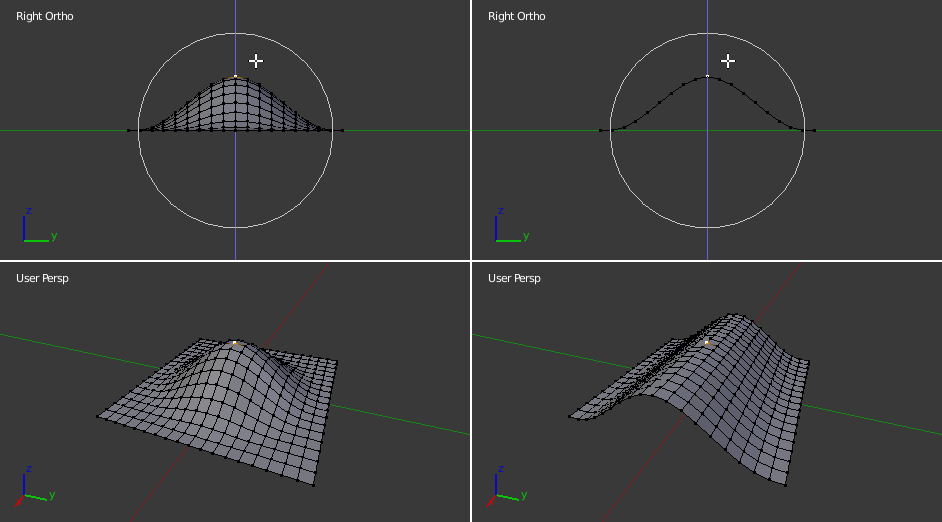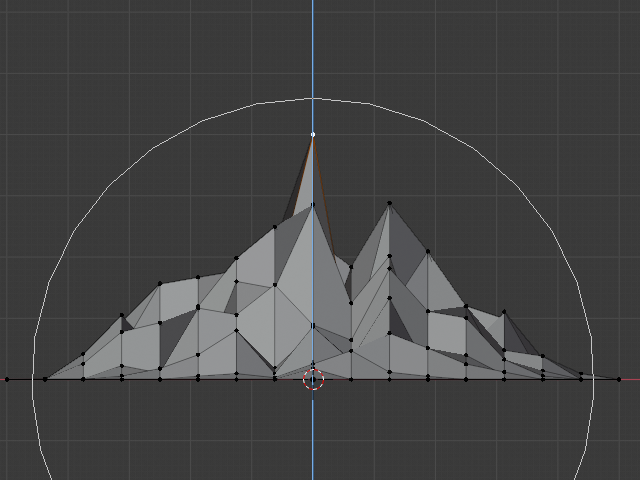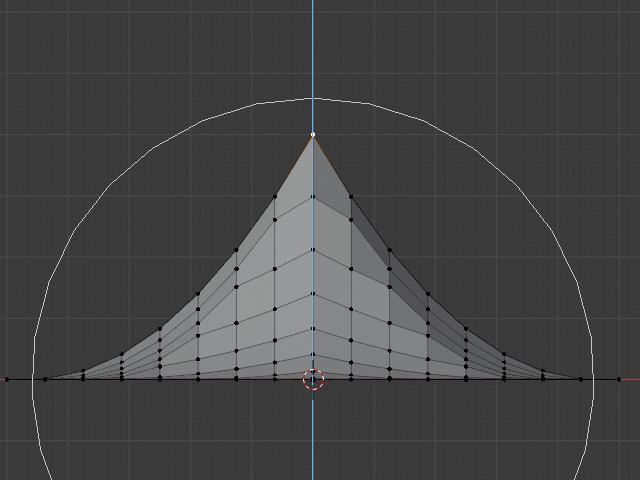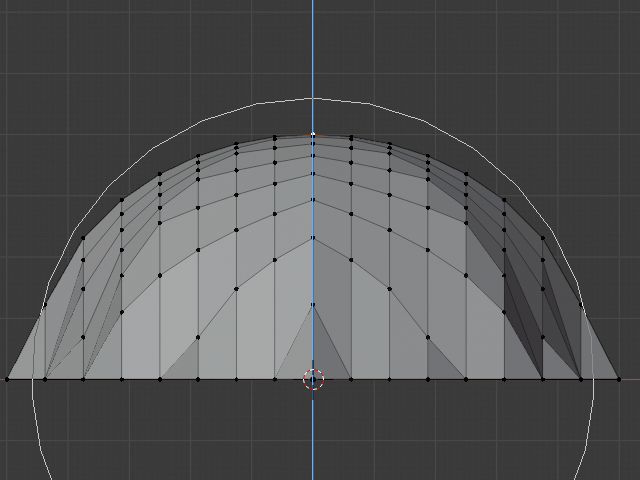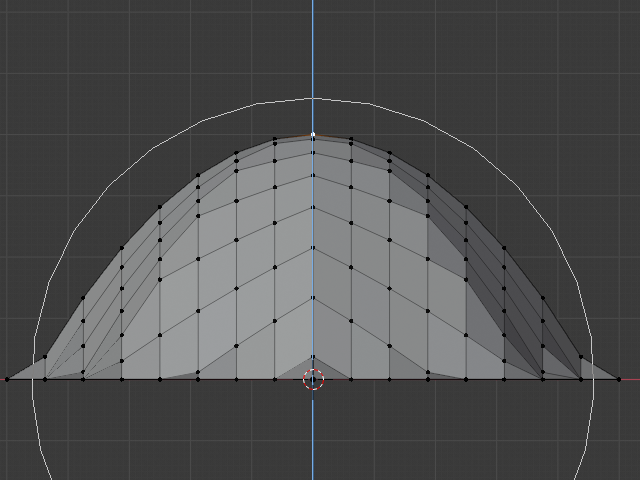衰减编辑
Note
雕刻
Blender还有 包含用于衰减编辑网格而不会看到各个顶点的画笔和工具。
参考
模式
物体模式
标题栏
通过标题栏中的 图标。
快捷键
O
衰减编辑通常用在 编辑模式,但也可以用于 物体模式。在 物体模式 下该工具作用于物体整体而非独立的网格元素。
在下图中,沿Z轴缩放右侧的圆柱体。当开启 衰减编辑 时,邻近的圆柱体同样位于工具的影响半径内。
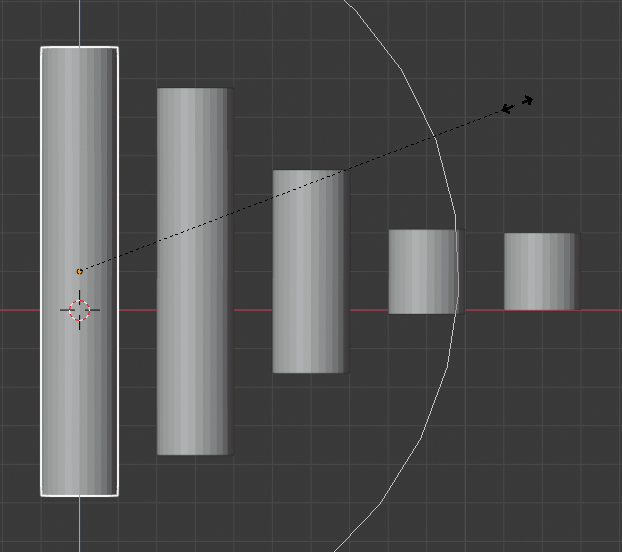
在物体模式的衰减编辑。
编辑模式
参考
模式
菜单
网格(Mesh) ‣ 衰减编辑(Proportional Editing) 并通过 高亮图标
快捷键
O, Alt-O, Shift-O
使用密集的几何图形时,可能很难做到在对顶点进行微妙的调整时不会在模型表面产生可见的块和折痕。当你遇到像这样的情况时衰减编辑工具可以用来使模型表面平滑地变形。这是通过工具在给定范围内自动修改未选定的顶点来完成的。

在编辑模式中的衰减编辑。
可以使用鼠标滚轮 WheelUp 、 WheelDown 或 PageUp 、 PageDown 分别增加或减小衰减编辑工具影响的半径。当改变半径时,围绕选中项将相应地调整它们的位置。
影响圆环。
位于3D视图 标题栏 上的 衰减编辑 模式菜单。
禁用 O, Alt-O
衰减编辑关闭,只有选定的顶点会受到影响。
启用 O, Alt-O
定义的半径范围内所选顶点以外的顶点受到影响。
在应用半径时忽略沿视图的深度。
常规和投射式(2D)衰减选项(右)之间的差异。
仅相连项
衰减编辑不光是依据半径,还需要通过相连的几何体传递。 这意味着可以按衰减编辑手指的顶点,而不会影响其他手指。 虽然其他顶点在物理上接近(在3D空间中),但它们远离网格的拓扑边连接。 当 连接 处于活动状态时,该图标将具有灰色中心。 此模式仅适用于 编辑模式 。
衰减
编辑时,你可以使用标题栏图标 衰减 菜单,或按下 Shift-O 来切换不同的选项,调整曲线轮廓。
常量,不衰减。 | |
线性衰减。 | |
根凸衰减。 | |
平滑衰减。 |
下图是开启 衰减编辑,通过向上移动三角化网格的顶点形成的低面地貌渲染结果。
通过衰减编辑获得的地貌。